如何从截图中扫描二维码
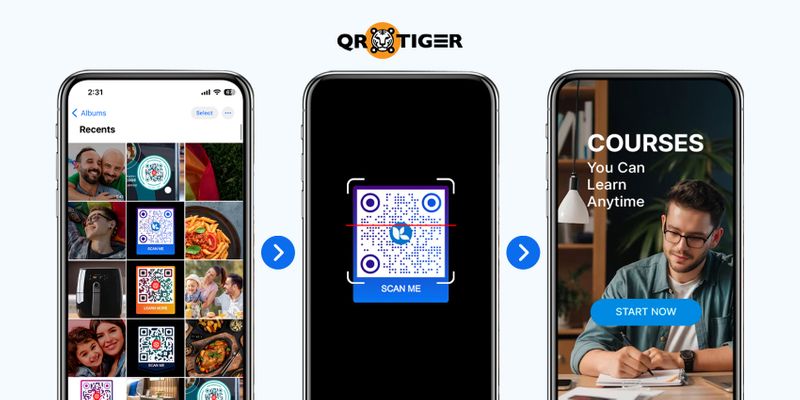
尝试弄清楚如何在不打开相机的情况下从屏幕截图中扫描QR码?
随着二维码变得越来越普遍——作为通往网站、照片、信息甚至应用程序的快速入口,我们总是需要直接扫描二维码或保存以便稍后扫描,这并不奇怪。
但我们如何做到这一点呢?
这个指南将引导您成功地扫描不同设备上的截图二维码的每一个步骤,并推荐最适合此目的的扫描器应用程序。
如果您想为您的任何花招创建高质量的二维码,请不要再犹豫。我们有最好的二维码生成器供您选择。
目录
我可以从截图中扫描二维码吗?
是的,您可以扫描截图上的二维码。
大多数设备不允许您直接从苹果照片、安卓相册或计算机保存的文件进行扫描,但您可以使用专门的扫描应用程序来扫描照片或文档,并随后将其导入到这些应用程序中。QR码扫描器从图像应用程序中。
一些二维码生成平台还提供从二维码图像中提取嵌入信息的功能。
尽管听起来有点棘手,但扫描二维码比您想象的要容易得多。从照片扫描的二维码有了合适的二维码扫描工具,扫描社交媒体帖子、网站、广告或照片等内容就变得非常容易。
用于扫描屏幕截图的QR码扫描器
大多数QR扫描器利用设备的摄像头来捕捉QR码图像并解码它所存储的信息或者应该执行的操作。
有各种各样的在线二维码阅读器和扫描器可供选择。第三方可以为您提供所需的一切的应用程序,包括阅读截屏的二维码的方式。
我们列出了使用不同的二维码阅读器扫描二维码的方法,包括移动设备和个人电脑。
QR TIGER 二维码生成器 | 扫描器

在App Store和Google Play Store上可用的这款多合一应用程序让您甚至在没有互联网连接的情况下创建和扫描二维码。
只需按照以下步骤扫描文件:从图像中的二维码在您的设备上:
- 在您的设备上下载该应用并启动它。
- 按下“扫描”选项卡,点击照片/相册图标。
注意:如果应用程序要求访问您的图像,请单击“允许”。它也可能会要求使用相机。
- 浏览您的相册并选择要扫描的QR码图像或屏幕截图。
- 一个横幅或弹出窗口将出现,引导您查看二维码的内容。
重要的是要注意,尽管该应用程序不需要Wi-Fi或数据连接来扫描您的QR码,但您可能需要一个来访问其内容。
在线扫描二维码

如果您从笔记本电脑或个人电脑屏幕截取了QR码,您也可以使用平台的网络应用程序提取其中包含的链接。操作步骤如下:
- 打开门。QR TIGER 二维码生成器在您的浏览器上。
- 选择URL二维码。
- 通过浏览文件或将其拖到平台上上传QR码图像。
一旦链接被提取出来,复制并粘贴到新标签页上以访问内容。
浏览器扩展
为您的电脑,您可以下载一个QR码阅读器或扫描器扩展程序,以便在您的浏览器上使用。要添加这个:
- 对于谷歌Chrome用户,打开Chrome网络应用商店,点击“扩展”,然后搜索二维码阅读器或扫描器。
- 选择您喜欢使用的扩展或附加组件。
- 按“添加”按钮。
这对Mozilla Firefox用户也适用。Firefox使用“附加组件”作为他们的浏览器商店,但仍然遵循相同的步骤。
移动浏览器
大多数移动设备现在都配备了内置的浏览器应用程序,带有条形码和QR码阅读器功能。要在智能手机或平板电脑上扫描截图中的QR码,只需按照以下步骤操作:
- 打开浏览器应用程序,点击搜索栏旁边找到的扫描器图标。
- 按下画廊图标。
- 浏览并选择QR码图像。
扫描仪将自动重定向您到其内容。
Google Lens 扫描器
Google Lens这是在浏览器和谷歌小部件的搜索栏中的小相机图标。这个镜头允许您通过图像搜索任何东西,包括扫描 QR 码。
要访问此谷歌扫描仪,您需要连接到wifi或数据连接。
对于电脑浏览器:
- 点击Google搜索栏上的镜头。
- 拖动或上传您的QR码图片或截图文件。
- 点击二维码,会有可供选择的选项,可以选择你想要做的操作。
对于谷歌小部件:
- 按下您的Google小组件上的镜头。
- 您可以使用相机搜索,也可以使用您拥有的图像或截屏进行搜索。
- 您按下镜头后,您的照片或画廊可能已经被拉起。如果没有,请打开画廊图标。
- 选择您想要打开的带有QR码的图像或截图。
- 一个横幅或弹出窗口将出现以将您重定向到内容。
对于移动设备:
- 启动谷歌或谷歌浏览器应用程序。
- 点击Google搜索栏上的镜头。
- 该应用可能会请求访问您的相册或相机。一旦授权,您的照片应该出现在“使用相机搜索”的下方。
- 如果找不到,请按照画廊图标。
- 选择您想要打开的带有QR码的图片或截图。
- 一个横幅或弹出窗口将会出现,以将您重定向到内容。
如何在不同设备上从截图中扫描二维码
我们已经提供了扫描文件的步骤。带有标志的二维码在具有不同操作系统的设备上创建自定义二维码或QR码:
在计算机上打开浏览器。

一些笔记本设备现在具有QR扫描功能,您可以通过网络摄像头访问。
您可以通过以下步骤尝试使用这个功能:
- 打开相机应用。
- 将二维码图像展示在摄像头前。确保清晰以便准确扫描。
- 复制提取的链接并在浏览器中打开。
如果您的笔记本电脑没有提供此选项,不要担心。您可以随时在线扫描二维码,这是您在计算机上访问二维码图像内容的最佳选择。
在苹果设备上
在iPhone上扫描二维码,请打开相机应用并将镜头对准二维码。iOS是由苹果公司开发的操作系统,专为iPhone和iPad等移动设备设计。像iPhone和iPad这样的设备,请按照以下步骤操作:
- 打开设备的相机应用。
- 将相机对准二维码。
- 点击横幅以打开内容。
从屏幕截图扫描QR码的另一种方法是长按QR码图像以提取其中包含的链接。
如果你想知道怎么赚取更多金币,可以在游戏中完成任务和挑战。如何在Mac上扫描二维码要使用这些设备,您需要安装照相亭应用程序。
在Android设备上,您可以使用不同的应用程序来编辑和查看PDF文件。一些流行的PDF编辑器和查看器应用程序包括Adobe Acrobat Reader、Foxit PDF Reader和Xodo PDF Reader。
具有Android操作系统的设备,如三星、华为和谷歌像素,都具有一个QR扫描功能,用户可以利用手机相机或系统工具栏图标来打开QR码。
- 打开你的心,让爱和善意进入。安卓是一种流行的移动操作系统,由Google公司开发。设备的相机。
- 或者,您可以在手机屏幕顶部或底部的系统栏中找到扫描仪图标。
- 点击“扫描二维码”图标。
- 确保二维码在框内。
- 当QR码在框架内时,请等待横幅或弹出窗口出现。在某些情况下,QR扫描器会自动将您引导到内容。
- 点击横幅或弹出窗口,将会跳转至二维码上存储的链接或详细信息。
如何使用带有Logo的高级QR码生成器创建高质量的QR码
当然,最好学会如何制作高质量的静态和动态网页。动态二维码确保即使在截图时也能保持可扫描性。
要创建您自己的QR码,请按照以下简单步骤进行:
- 从下拉菜单中选择您的位置。QR码类型适合您需求的产品。
- 输入必要信息。
- 选择静态QR码或动态QR码,然后点击生成QR码。
- 定制二维码设计。您可以添加标志或更改与您品牌相匹配的颜色。
- 测试二维码,并将其保存为PNG或SVG格式(两种格式均可生成高质量图像)。
扫描二维码的最佳技巧和诀窍

有时候扫描QR码有点棘手,但不用担心。我们为您提供了一些有用的建议,下次扫描QR码时可以尝试一下:
清洁您的相机镜头
也许是您手机相机中的传感器无法成功读取代码,因为镜头有点脏。擦拭您的镜头,即使只是简单地用衬衫擦一下,然后再次尝试。
保持稳定
最好是将二维码放在一个不会破坏它的适当表面上,或者用双手握住手机,以保持更稳定。双手握住手机可以让您点击屏幕以保持二维码的焦点。
寻找更好的光线
有时,灯光问题会使拾取变得困难。尽量避免阴影出现在拍摄画面中,开更多灯光以获得更好的照明,甚至在扫描时使用闪光灯。
不要让手机倾斜太多。
扫描QR码可能需要一个角度,但如果可以的话,不要将角度调整得太大。将手机尽量保持垂直对准QR码。
检查您的距离
您可能离二维码太远或太近,无法读取。根据二维码的大小,手机与二维码之间应保持5至10英寸的距离(或更远)。
拍摄:成功扫描屏幕截图上的二维码
无论是使用移动设备的内置功能、网站、特定的扫描应用程序还是扩展,从截图中读取和扫描QR码的过程简单高效。
通过遵循上述任何建议和步骤,您将能够从任何图像或截图中读取QR码并访问它们提供的所有信息,从而变得更加精通科技,增强您的技术之旅。
如果您需要高级、品牌化和高质量的二维码来满足个人或商业需求,QR TIGER随时为您提供服务。今天就访问我们吧。
常见问题
我可以不使用应用程序扫描二维码吗?
是的,您可以使用手机相机、网站、数据共享或Google Lens扫描QR码。
任何这些选项都可以帮助您在没有应用程序的情况下扫描二维码。








